Task Manager ကို ေလ့လာျခင္း
Task Manager ဆိုတာဟာ Windows Operating System မွာ Built in ပါ၀င္တဲ့ Tool တစ္ခု ျဖစ္ပါတယ္။
ဒီ Task Manager ကိုၾကည့္ျခင္းအားျဖင့္ ကြန္ပ်ဴတာတစ္လံုးရဲ႕ အလုပ္လုပ္ေဆာင္ပံု ၊ တစ္နည္းအားျဖင့္ CPU အသံုးျပဳႏႈန္း ၊ RAM အသံုးျပဳႏႈန္း မ်ားအျပင္ Running ျဖစ္ေနတဲ့ EXE မ်ားကိုပါ အလြယ္တကူ သိရွိႏိုင္ပါတယ္။ Virus မ်ား ၀င္ေရာက္လာပါကလည္း ဒီ Task Manager မွာၾကည့္ရႈရင္ အလြယ္တကူ ျမင္ႏိုင္ပါတယ္။
ဒါေၾကာင့္ မ်ားေသာအားျဖင့္ Virus မ်ား ၀င္ေရာက္လာၿပီဆိုရင္ ၎ Virus မ်ားဟာ Task Manager ကို အရင္ဦးဆံုးပိတ္ပစ္လုိက္ပါတယ္။ ၿပီးေနာက္ Registry ကိုပါ တစ္ခါတည္း ပိတ္လိုက္ပါတယ္။ ဒါဆိုရင္ ၎ Virus ကို သတ္ဖို႕မလြယ္ကူေတာ့ပါဘူး။
ဒီေနရာမွာ အဓိကေျပာခ်င္တာကေတာ့ Task Manager ဟာ Windows Operating System အတြက္ အလြန္အေရးႀကီးတဲ့ အဓိက Tools တစ္ခု ျဖစ္တယ္ဆိုတာ ပါပဲ။
Task Manager ကို ၀င္ေရာက္ရန္အတြက္ ကြန္ပ်ဴတာ Taskbar ေပၚမွာ Right Click ႏွိပ္လိုက္ပါ။ ၿပီးေနာက္ Start Task Manager ကို ေရြးခ်ယ္ေပးလိုက္ပါ။
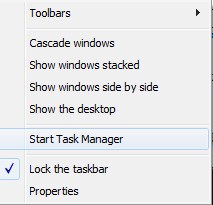
ေနာက္ထပ္နည္းလမ္းတစ္ခုကေတာ့ Control + Shift + Esc သံုးမ်ိဳးကို ပူးတြဲႏွိပ္ျခင္း ျဖစ္ပါတယ္။ ယခင္ Microsoft Windows XP မွာဆိုရင္ေတာ့ Control + Alt + Delete ကို ပူးတြဲႏွိပ္ကာ အသံုးျပဳႏိုင္ပါတယ္။ Windows 7 မွာေတာ့ Ctrl+Alt+Delete ဟာ Log Off ျဖစ္သြားပါတယ္။ ဒါေၾကာင့္ Ctrl+Shift+Esc ကိုသာ အသံုးျပဳႏိုင္ပါတယ္။ ဒါဆိုရင္ေတာ့ ေအာက္ပါပံုအတိုင္း Task Manager ကို ျမင္ေတြ႕ရၿပီ ျဖစ္ပါတယ္။
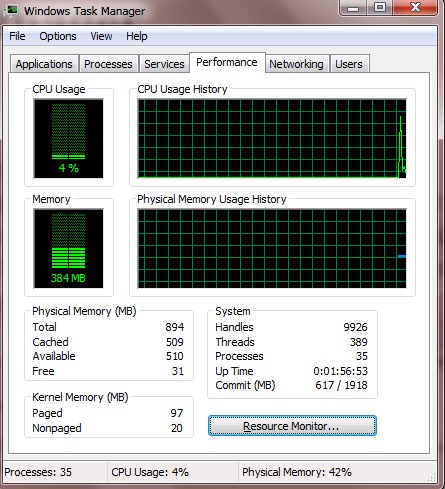
Task Manager ရဲ႕ အေပၚဆံုးဟာ CPU Usage ကို ျပသေပးတာ ျဖစ္ပါတယ္။ ကြန္ပ်ဴတာအတြင္းမွာ တပ္ဆင္ထားတဲ့ Microprocessor တစ္လံုးရဲ႕ အလုပ္လုပ္ေဆာင္မႈ ပမာဏကို ဒီေနရာမွာ ၾကည့္႐ႈႏိုင္ပါတယ္။ တကယ္လို႕ ကြန္ပ်ဴတာရဲ႕ CPU ဟာ စြမ္းေဆာင္ရည္က်ဆင္းေနမယ္ဆိုရင္ ဒီ CPU Usage ေနရာမွာ ပမာဏ မ်ားျပားေနတာကို ေတြ႕ရပါလိမ့္မယ္။
ပံုမွန္ Application တစ္ခုကို Run ၿပီး အသံုးျပဳျခင္းအားျဖင့္ CPU Usage ဟာ 10 % ေလာက္သာ ေဖာ္ျပေနသင့္ပါတယ္။ တကယ္လို႕ 80 % အထက္ကို ျပသေနမယ္ဆိုရင္ေတာ့ ဒီ CPU ရဲ႕ Performance ဟာ က်ဆင္းေန၍ေသာ္လည္းေကာင္း လက္ရွိ Run ထားတဲ့ Program ဟာ CPU Usage အလြန္အသံုးျပဳေသာ Program အႀကီးစားျဖစ္၍ေသာ္လည္းေကာင္း ကြန္ပ်ဴတာအတြင္း Virus ၀င္ေန၍ေသာ္လည္းေကာင္း တစ္ခ်က္ခ်က္ ျဖစ္ႏိုင္ပါတယ္။
သူ႕ေအာက္မွာေတာ့ Memory အသံုးျပဳမႈပမာဏကို ျပသေပးထားပါတယ္။ RUM ကိုၾကည့္႐ႈပံုဟာလည္း CPU နဲ႕ အတူတူ ျဖစ္တာေၾကာင့္ အေသးစိတ္ထပ္မေျပာေတာ့ပါဘူး။ ဒါဆုိရင္ေတာ့ Task Manager ရဲ႕ သေဘာသဘာ၀ကို အၾကမ္းမ်ဥ္းနားလည္ သေဘာေပါက္သြားၿပီ ျဖစ္ပါတယ္။
